티스토리 뷰
목차
오늘은 멀리 떨어져 사시는 어머니를 위해 PDF 파일을 편리하게 볼 수 있는 PDF 뷰어, 특히 아크로뱃 리더 다운로드 및 설치 방법에 대해 소개하려고 합니다. 많은 사람들이 PDF 파일을 사용하지만, 올바른 뷰어를 설치하지 않으면 불편함을 겪을 수 있습니다. 이번 포스팅을 통해 쉽고 빠르게 아크로뱃 리더를 설치해 보세요.
PDF 뷰어란?
PDF 뷰어는 PDF 파일을 열어보고 편집할 수 있는 소프트웨어입니다. PDF 파일은 문서의 형식과 내용을 고정된 상태로 유지하는 형식이기 때문에, 많은 사람들이 문서 공유와 보관을 위해 사용합니다. 다양한 PDF 뷰어가 있지만, 그중에서도 아크로뱃 리더는 가장 널리 사용되고 있는 프로그램 중 하나입니다.
아크로뱃 리더의 특징
아크로뱃 리더는 Adobe에서 제공하는 무료 소프트웨어로, PDF 파일을 열람하고 인쇄할 수 있는 기능을 제공합니다. 또한, 주석 추가, 서명, 양식 작성 등의 기능도 제공하여 더욱 편리하게 PDF 파일을 활용할 수 있습니다.
아크로뱃 리더 다운로드 및 설치 방법
- 다운로드 페이지 접속: 먼저, Adobe 공식 웹사이트의 아크로뱃 리더 다운로드 페이지에 접속합니다.
Adobe 다운로드 페이지. - 다운로드 시작: 페이지에서 "다운로드" 버튼을 클릭하면 설치 파일이 다운로드됩니다. 다운로드가 완료되면 설치 파일을 실행합니다.
- 설치 진행: 설치 파일을 실행하면 설치 마법사가 나타납니다. 화면의 지시에 따라 설치를 진행합니다. 설치 과정에서 추가 소프트웨어 설치 여부를 묻는 경우도 있으니, 필요한 경우에만 선택하세요.
- 설치 완료 및 실행: 설치가 완료되면 아크로뱃 리더를 실행합니다. 이제 PDF 파일을 열어 다양한 기능을 활용할 수 있습니다.
- 어려우신 분들은 하단의 사진을 참고해주세요.
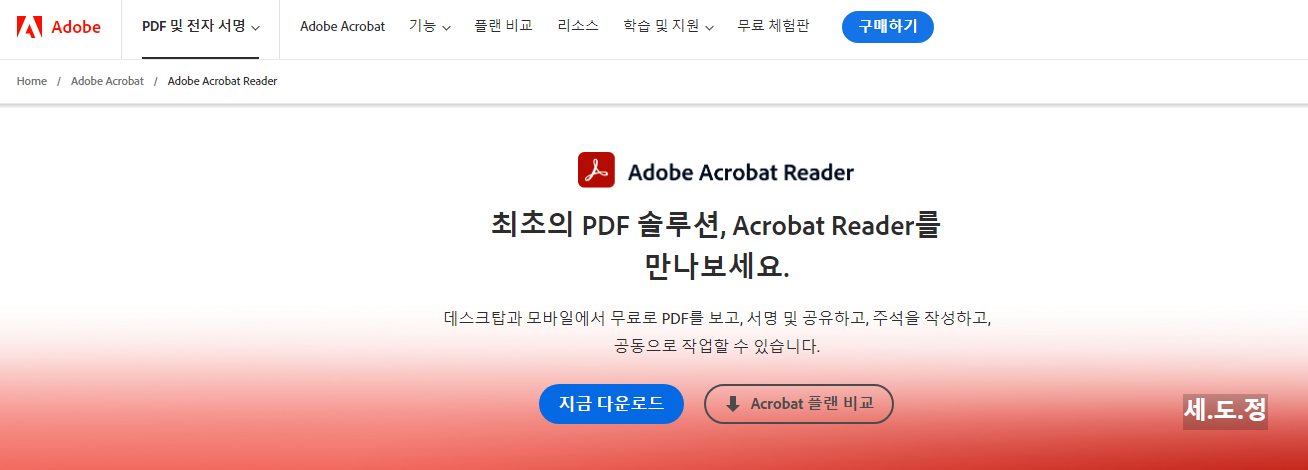
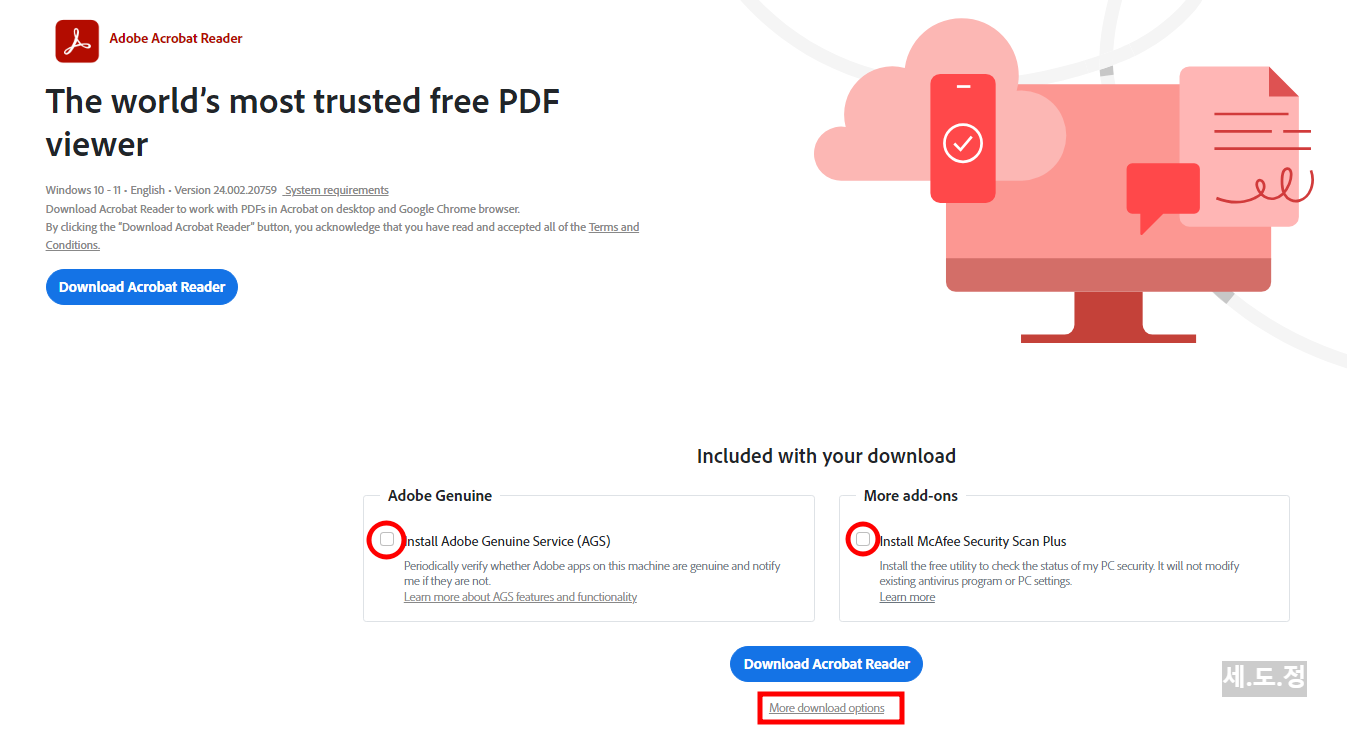


# 혹 파일을 못 찾으시는 분들은 파일탐색기 - 다운로드 폴더에 들어가셔서 AcroRdfDC_xx_xx.exe 파일을 더블 클릭하시면 됩니다.
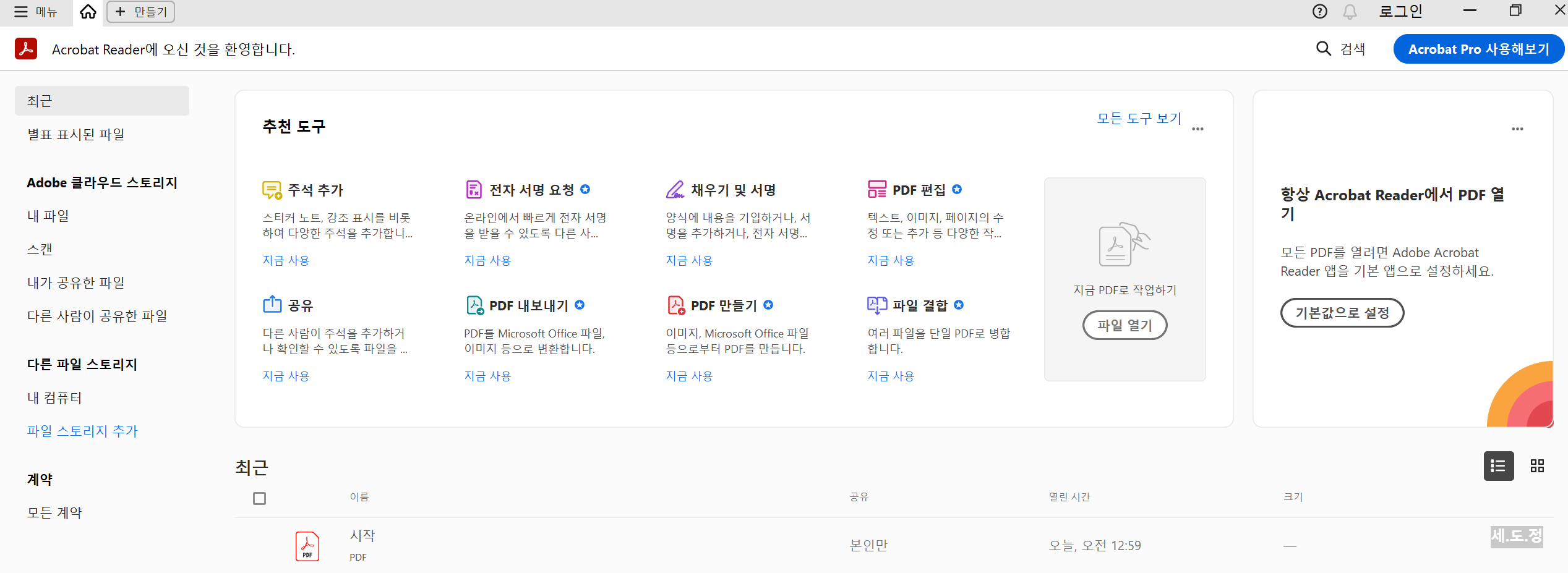
아크로뱃 리더 사용 팁
- 주석 달기: PDF 파일에 주석을 달아 중요한 부분을 표시하거나, 의견을 추가할 수 있습니다.
- 서명 추가: 요즘 매우 잘 사용하는 기능인데요. 굳이 출력하지 않아도 문서에 전자 서명을 추가하여 서류 작업을 더욱 간편하게 처리할 수 있습니다.
- 양식 작성: PDF 양식을 직접 작성하고 저장할 수 있어, 인쇄할 필요 없이 전자 문서로 활용할 수 있습니다.
맺음말
아크로뱃 리더는 PDF 파일을 효율적으로 관리하고 활용할 수 있는 필수 도구입니다. 이번 포스팅을 통해 아크로뱃 리더를 쉽게 다운로드하고 설치하는 방법을 알아보았습니다. PDF 파일을 자주 사용하는 분들에게 큰 도움이 되길 바랍니다. 다음에도 더욱 유용한 정보로 찾아오겠습니다. 감사합니다!
위 내용을 참고하여 PDF 뷰어 설치를 완료하시고, 편리하게 PDF 파일을 활용해 보세요. 필요한 추가 정보나 질문이 있으시면 언제든지 댓글로 남겨주세요.

